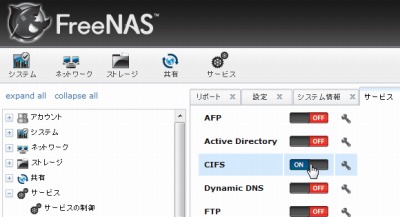
FreeNAS でCIFS の設定を行うことで、Windows からLinkStation と同じような感覚で手軽にアクセスできるようになる。いよいよNAS らしくなってきた。
※事前にボリュームを作成しておく必要がある
スポンサードリンク
Windows ファイル共有を設定する
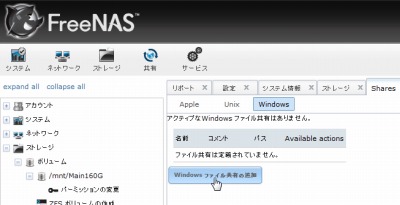
FreeNAS に表示されている大きなアイコン「共有」をクリックし、「Windows ファイル共有の追加」をクリックする。
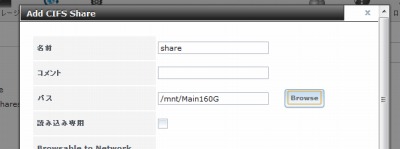
CIFS 共有を追加する。最低限必要な項目は「名前」と「パス」。
ここではパスに唯一のボリューム「Main160G」である「/mnt/Main160G」 を設定し、名前は「share」とした。
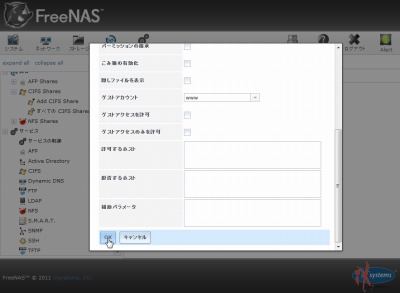
その他にもゴミ箱機能や文字コードの取り扱いの指定があったが、デフォルトのままで今のところ問題は無いようだ。
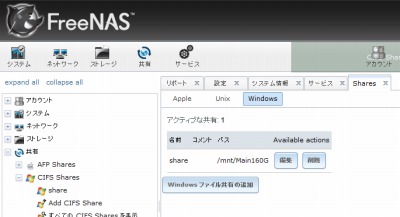
アクティブな共有に追加された。
CIFS サービスの有効化
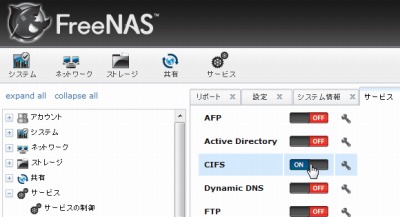
設定が完了したら サービス→ サービスの制御を開き、CIFS をOn にする。
動作確認
Windows7 SP1 64bit

ユーザroot とパスワードを入力して接続する。
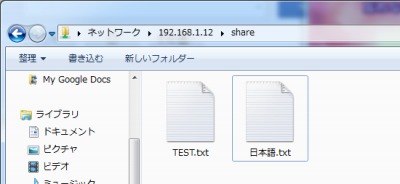
ファイルの転送を行った。
WindowsXP SP3
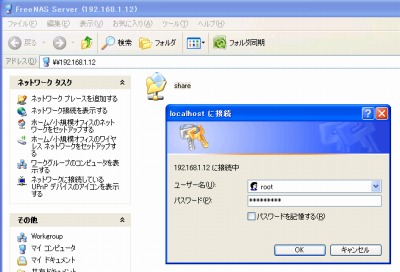
WindowsXP からも接続してテストした。日本語ファイル名に対しても文字化けすることなく動作した。
パスワード
ここで入力したパスワードは管理画面へのログインに設定したadmin に対するパスワードだった。デフォルトではパスワードなしのアクセスを認めていない(うろ覚え)ため、パスワードを設定しておく必要がある。
→ 続く
※ベンチマーク結果は別の記事に掲載予定です
※FreeNAS-8.0.3-RELEASE-x86.iso を試用
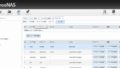
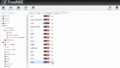
コメント